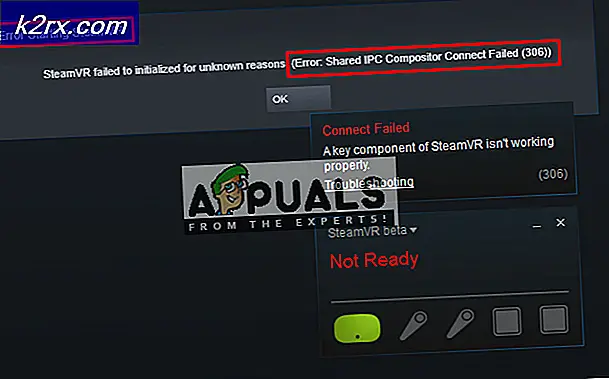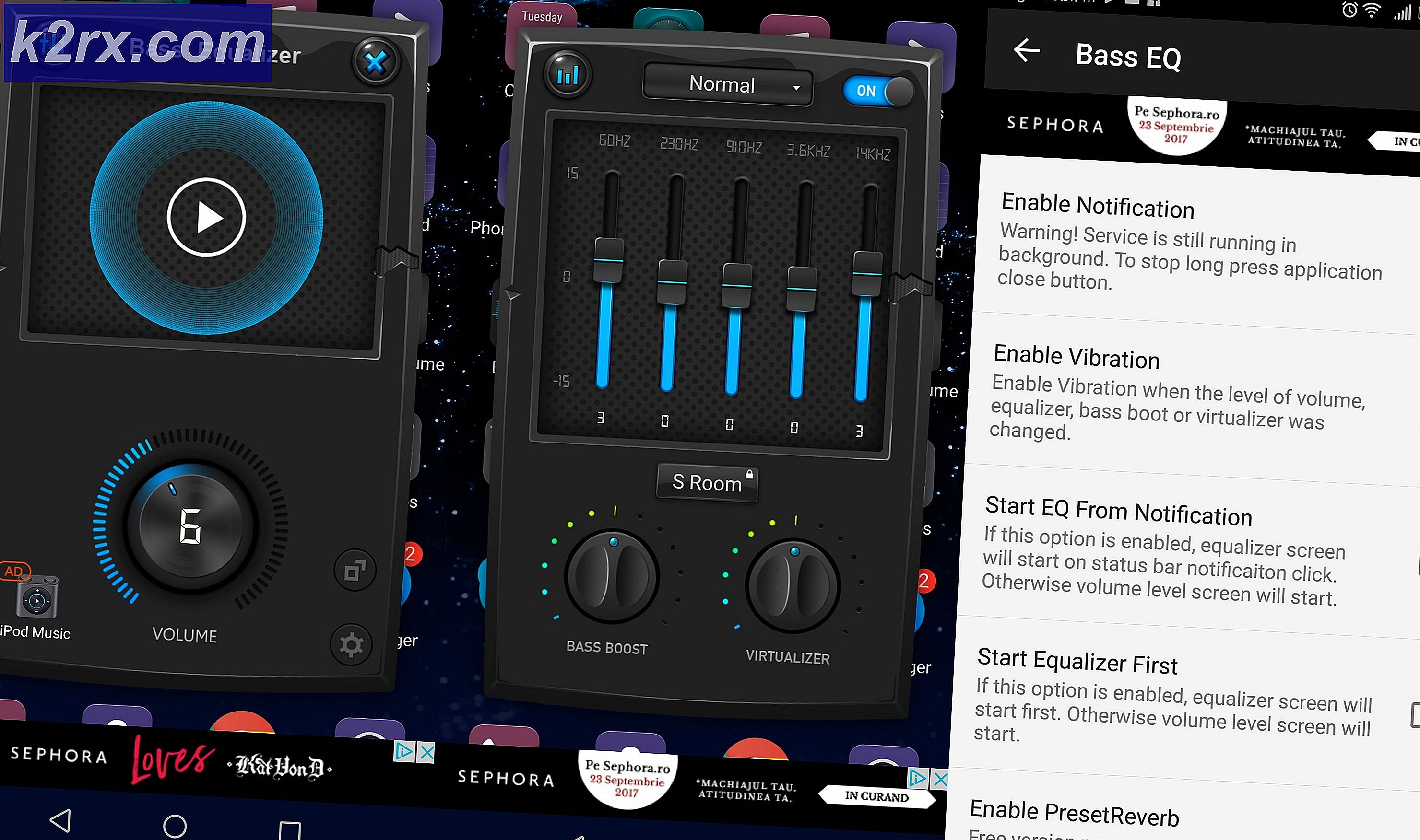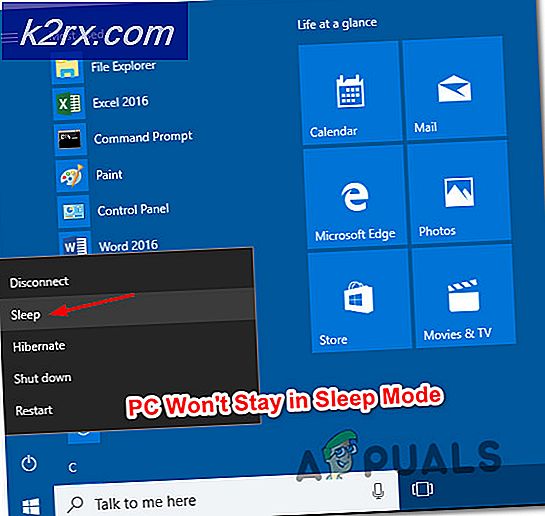BEST GUIDE: Hoe u de UDID van uw iPhone of iPad kunt achterhalen
Wat is een UDID?
UDID staat voor Unique Device Identifier, het wordt meestal gebruikt door ontwikkelaars maar wordt ook gebruikt voor het beoordelen en testen van iOS-applicaties. UDID is een unieke ID voor het iOS-apparaat. Er kan veel met UDID worden gedaan door de ontwikkelaars die apps testen in de bètamodus door machtigingen op te geven om hun apps geheim te houden totdat ze vrijgegeven worden voor het publiek.
Het is heel eenvoudig om de UDID van het apparaat te vinden. Volg deze stappen hieronder om onze UDID te krijgen.
Verbind uw iOS-apparaat met een computer
U hebt iTunes nodig op de computer waarop u het apparaat gaat aansluiten. De meeste mensen synchroniseren hun iPads / iPhones al met hun computers waarop iTunes draait. Als je iTunes niet hebt, moet je er een aanschaffen via http://www.apple.com/itunes/ en het installeren.
ITunes starten
Verbind nu het apparaat met de computer en start iTunes. Het opent echter automatisch.
Informatiescherm
Ga naar het informatiescherm voor het apparaat, dit bevindt zich boven het linkerdeelvenster (linksboven) dat wordt aangegeven door een apparaatpictogram. Zodra u erop klikt, wordt de apparaatinformatie weergegeven.
Zoek nu het serienummer, zoals aangegeven door de pijl in de afbeelding hieronder
PRO TIP: Als het probleem zich voordoet met uw computer of een laptop / notebook, kunt u proberen de Reimage Plus-software te gebruiken die de opslagplaatsen kan scannen en corrupte en ontbrekende bestanden kan vervangen. Dit werkt in de meeste gevallen, waar het probleem is ontstaan door een systeembeschadiging. U kunt Reimage Plus downloaden door hier te klikkenKlik nu op het serienummer totdat u UDID ziet. Extra klikken op het serienummer kunnen andere gegevens opleveren, dus als je iets anders ziet dan de UDID, blijf het dan raken totdat je UDID ziet.
Het serienummer kan niet worden gemarkeerd en het is een groot aantal. Dus wat je kunt doen is het opschrijven of rechts klikken en selecteer kopiëren.
PRO TIP: Als het probleem zich voordoet met uw computer of een laptop / notebook, kunt u proberen de Reimage Plus-software te gebruiken die de opslagplaatsen kan scannen en corrupte en ontbrekende bestanden kan vervangen. Dit werkt in de meeste gevallen, waar het probleem is ontstaan door een systeembeschadiging. U kunt Reimage Plus downloaden door hier te klikken